win10系统是很多电脑用户首选的装机系统,然而有不少用户在使用过程中可能会碰到win10系统去除桌面图标小箭头的情况。大部分用户电脑技术都是菜鸟水平,面对win10系统去除桌面图标小箭头的问题,无法自行解决。不少用户都来咨询小编win10系统去除桌面图标小箭头要怎么处理?其实可以根据以下步骤 1. 启动注册表编辑器(开始-》运行-》输入regedit,然后依次展开如下分支:“HKEY_CLAssEs_RooT---lnkfile”; 2. 删除“lnkfile”子项中的“isshortcut”字符串值项,因为“isshortcut”项是用来控制是否显示普通应用程序和数据文件快捷方式中小箭头的;这样的方式进行电脑操作,就可以搞定了。下面就和小编一起看看解决win10系统去除桌面图标小箭头问题详细的操作步骤:
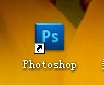
其实有个小箭头也没什么不好的,可以让我们立即分辨出它是快捷方式还是文件,当然如果非要去掉也是可行的。目前比较完美的解决办法:用一个透明的图标文件替换掉那个小箭头,从而达到去除图标上小箭头的目的,具体操作方式如下。
第一种方法:
1. 启动注册表编辑器(开始-》运行-》输入regedit,然后依次展开如下分支:“HKEY_CLAssEs_RooT---lnkfile”;
2. 删除“lnkfile”子项中的“isshortcut”字符串值项,因为“isshortcut”项是用来控制是否显示普通应用程序和数据文件快捷方式中小箭头的;
3. 再依次展开如下分支:“HKEY_CLAssEs_RooT---piffile”;
4. 删除“piffile”子项中的“isshortcut”字符串值项,isshortcut值项用来控制是否显示Ms_dos程序快捷方式的小箭头;
5. 退出注册表编辑器,重启windows资源管理器进程。
第二种方法:
借用第三方工具,下面以windows10优化大师为例
1.启动windows10优化大师,选择系统美化
2.在弹出的窗口里面,勾上“移除快捷方式上的箭头”,保存设置就可以了。

电脑界面的图标变的简单了,不在那么繁琐,看着也是清新亮丽,使上网的心情都愉悦很多。笔者在这里说的这多,也许您比一定会用,但是笔者建议大家还是尽量不要随意更换win10系统自带的东西,以免一个不注意,给电脑带来巨大的隐患。
小米装机管家 深度技术装机助手 老桃毛官网 技术员系统 傻瓜u盘启动盘制作工具 云骑士装机大师 小黑马系统 天空重装系统 老毛桃xp系统下载 华硕win10系统下载 大番薯装机助理 通用u盘装系统 完美u盘装系统 桔子官网 老友装机助手 极速系统 秋叶u盘启动盘制作工具 番茄家园xp系统下载 大地win7系统下载 云净xp系统下载